WPS是我们日常工作中经常需要用到的软件,它可以帮助我们编辑一些工作文档。平时因为工作要求,我们需要设置文档内的文字例如给它们加上空心效果、大小等。如果你不知道WPS怎么设置空心字体,就和小编一起看看WPS2019如何制作黄色描边空心字体吧。
WPS2019如何设置黄色描边空心字体方法步骤:
1、在wps文字中选中需要处理的文字;
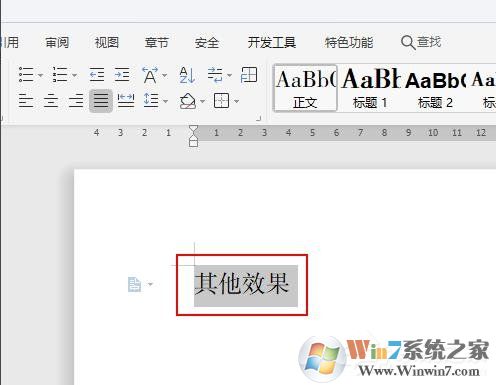
2、在wps文字的左上角点击文件旁边的箭头选项;
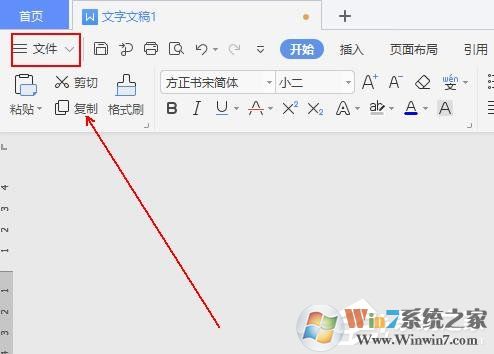
3、在弹出的菜单列表中依次单击【格式】-【字体】选项;
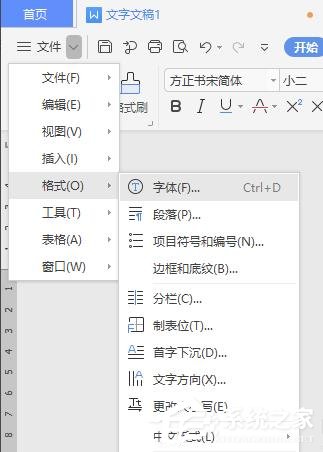
4、在字体选项卡中依次设置中文字体、字形、字号等信息;
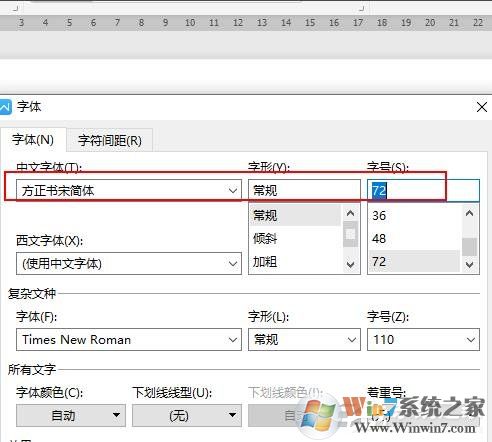
5、在字体选项卡中单击下方的文本效果选项;
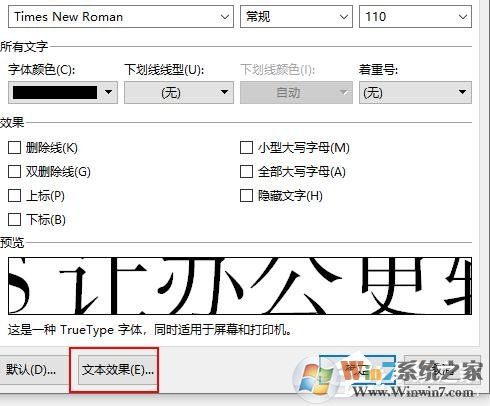
6、在【设置文本效果格式】窗口中单击【填充与轮廓】选项;
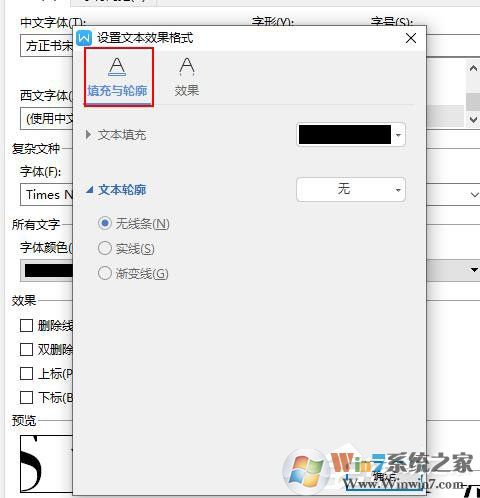
7、在文本轮廓中勾选实线并设置颜色为黄色;
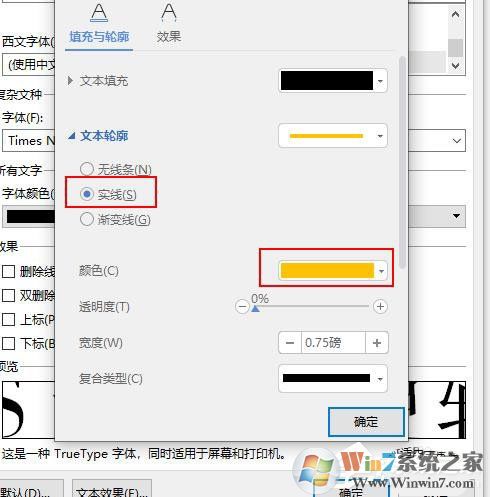
8、在文本填充选项中勾选无填充选项并单击确定按钮;
9、最终效果,如图所示。

上面就是WPS设置黄色描边空心字体的具体方法了,如果你想在WPS2019中设置黄色描边空心字体的话按照上述步骤进行操作就可以实现了。